Desde o início da era digital, enviar informações de contato eletronicamente tem sido uma necessidade. A tecnologia usada para permitir esse tipo de compartilhamento de informações também existe há muito tempo, embora com fortes evoluções ao longo do tempo.
Hoje, vCards são mais modernos e trocam informações com conteúdo mais rico em diversas plataformas. Contudo, muito poucos nesta era moderna sabem o que é, como é um registro de contato, como pode ser usado, e como você pode exportar ou importar informações de contato com mais facilidade.
O que é um vCard?
Um vCard, também conhecido como arquivo de contato virtual ou cartão de visita virtual, é um formato de arquivo usado como padrão para cartões de visita eletrônicos. Cartões de visita virtuais podem ser anexados a e-mails, enviado na World Wide Web, Serviço de mensagens multimídia (MMS), através do código QR, ou mensagens instantâneas.
Um vCard contém informações sobre uma pessoa. Isso inclui seu nome, Informação de Endereço, endereço de e-mail, números de telefone, logotipos, URLs, fotografias, e clipes de áudio.
vCards também são usados como formatos de intercâmbio de dados em assistentes digitais pessoais (PDAs), contatos do smartphone, gestão de relacionamento com o cliente (CRM), e gerenciadores de informações pessoais (PIM).
O que é um vCard em um telefone celular?
Este ainda é um vCard, embora armazenado e visualizado em um telefone celular.
O que é uma extensão de arquivo VCF

Os arquivos VCF podem ser abertos, visto, e editado usando vários aplicativos e programas de software, incluindo Microsoft Outlook, Contatos da Apple, Contatos do Google, e muitos outros. Eles são comumente usados para compartilhar informações de contato entre diferentes dispositivos e plataformas, e para importar ou exportar dados de contato de um aplicativo para outro.
O formato de arquivo vcard é padronizado pela Força -Tarefa de Engenharia da Internet (IETF) e pode ser facilmente importado e exportado em diferentes plataformas e dispositivos. Os arquivos VCF são textuais e, portanto, legíveis por humanos. Eles podem ser abertos em editores de texto como Notepad e TextEdit no Microsoft Windows e macOS.
Arquivos com extensão .vcf também podem ser enviados por e-mail. Em Microsoft Outlook, se o destinatário abrir um anexo com um arquivo vCard ou cartão de visita virtual, um formulário de contato é aberto exibindo as informações de contato.
O Microsoft Outlook também permite que o destinatário salve o cartão vcf ou adicione-o aos seus contatos do Microsoft Outlook com todas as informações fornecidas. Você também pode salvar um contato do Microsoft Outlook no formato de arquivo vCard para distribuição em massa ou disponibilizar as informações para outras pessoas.
Outros aplicativos respondem de forma diferente. Alguns outros padrões e formatos vCard foram propostos e usados. Um exemplo é o jCard, um cartão de visita virtual armazenado no formato JSON, uma proposta padrão de RFC 7095 em 2014.
Conteúdo do vCard
Um cartão de visita vCard contém as seguintes informações:
- Informações de nome e endereço
- Endereço de e-mail
- Números de telefone
- Logos
- URLs
- clipes de áudio e
- Fotografias
Você também pode adicionar outras informações, como aniversários, informações de geoposicionamento, e outros campos vCard com informações extras.
Como é um vCard?
Um cartão de visita virtual pode ter uma aparência diferente no texto com base nos padrões ou versões variantes. O seguinte é um exemplo de vCard em forma de texto.
VCF 2.1
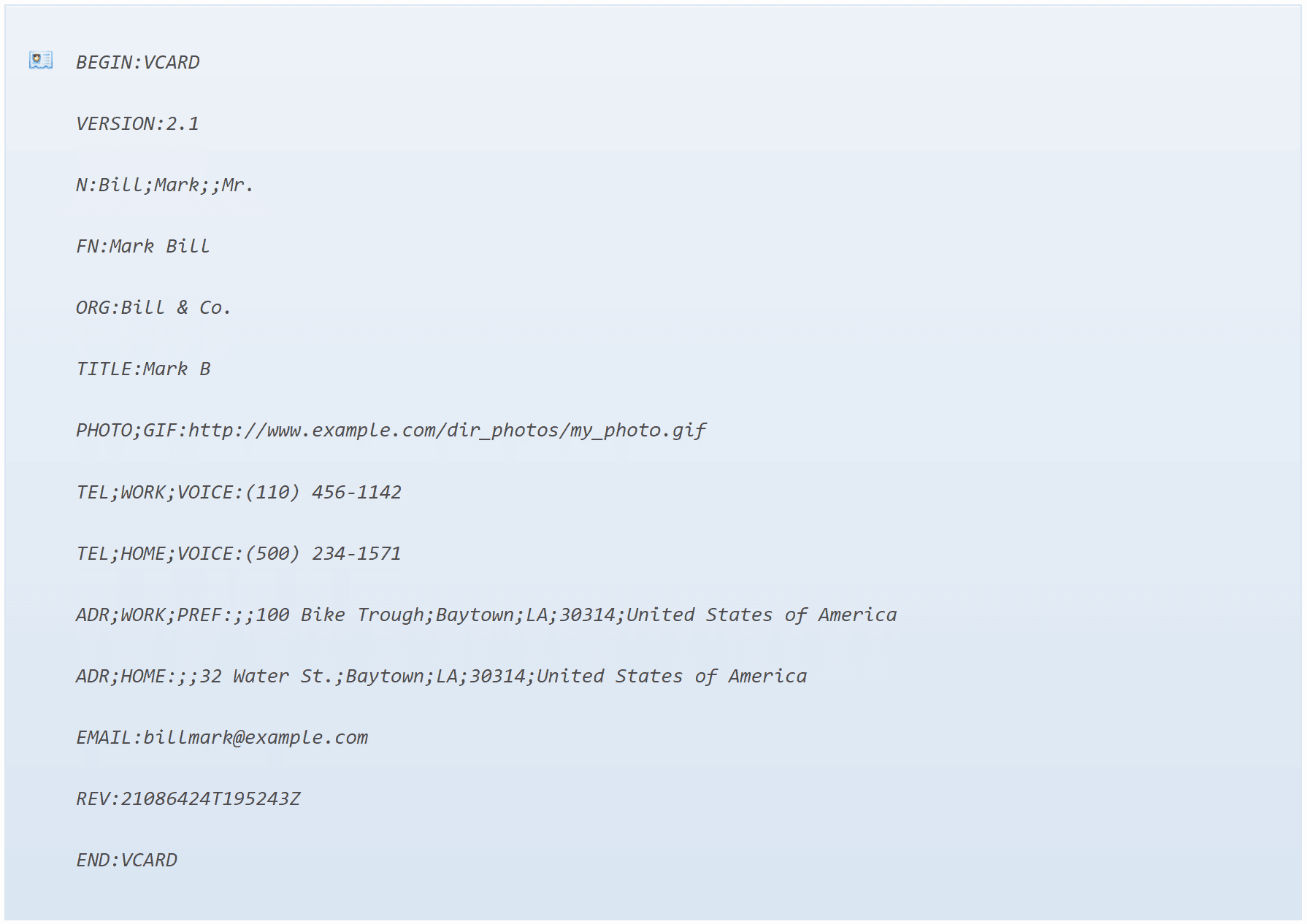
Versões diferentes terão algumas diferenças. Contudo, todo o texto do vCard deve começar com BEGIN:VCARD e termine com END:Diretivas VCARD para que o vCard vcf seja válido.
Dependendo da sua aplicação, um vCard pode ser exibido como mostrado abaixo.
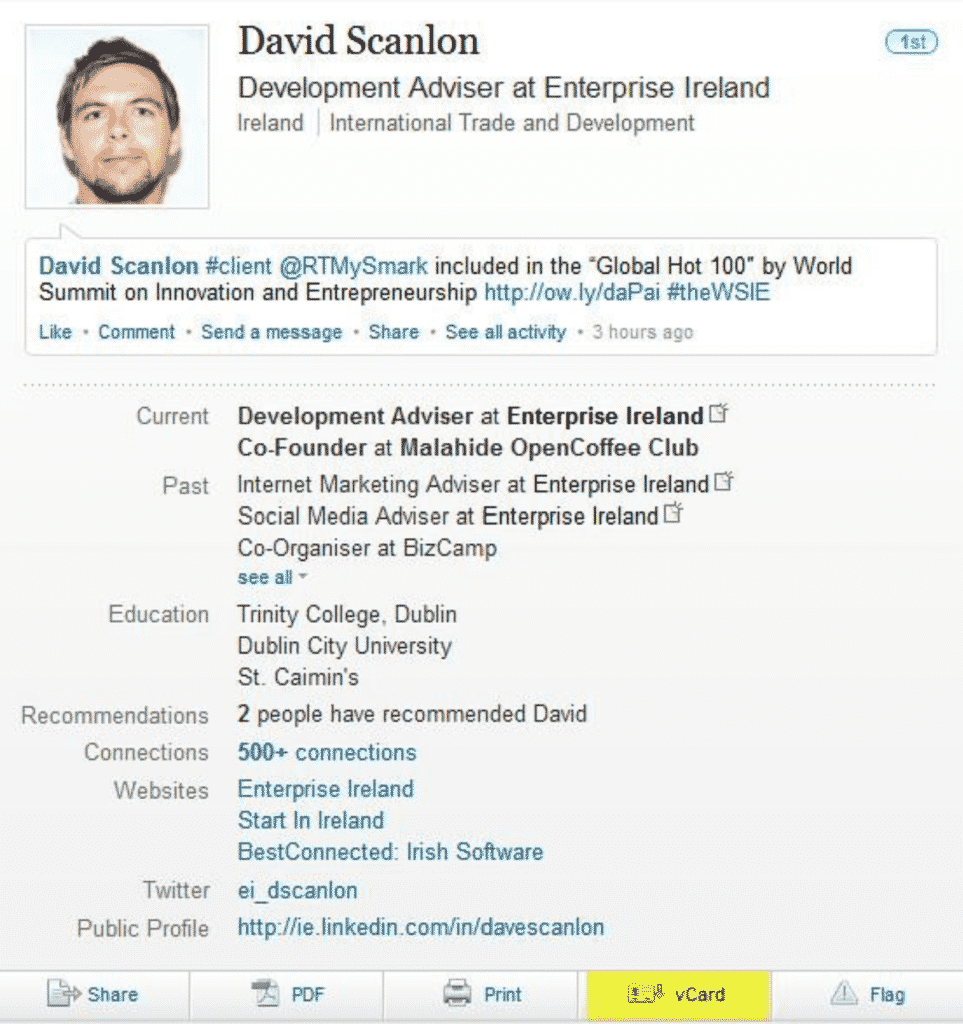
O exemplo acima é de um vCard mostrado no LinkedIn (Fonte: Flickr).
Importando arquivos .vcf para contatos do Outlook
Frequentemente, você encontrará alguns contatos que enviam e-mails vCard. Se você usa o Microsoft Outlook 2013 ou Outlook 2016, você pode armazenar facilmente suas informações de contato em sua lista de contatos do Windows.
Você também pode importar os contatos exportados para o iCloud convertendo-os em arquivos .vcf e importando-os para o Outlook.
Para importar contatos no formato vcf recebidos como anexo por e-mail para contatos do Outlook, você precisa adicionar cada vCard à sua lista de contatos através do seguinte processo.
- No corpo do e-mail, clique em um vCard, clique com o botão direito, e em seguida, selecione Adicionar aos contatos do Outlook. Uma nova janela aparecerá mostrando as informações de contato.
- Clique salvar e fechar na janela de contato
- Repita as etapas 1 e 2 para cada vCard na mensagem ou e-mails.
Se você tiver uma longa lista de contatos vCard, você pode precisar de um pouco de café, uma mesa e uma cadeira confortáveis, e enormes horas de tempo de transferência.
Não, a menos que você use um smart importar vcf para o Outlook ferramenta para facilitar seu trabalho.
Esta ferramenta importa contatos em massa de seus vCards para o Outlook, economizando horas de clique com o botão direito, abertura, e fechando várias janelas. Tudo o que você precisa fazer é salvar todos os arquivos .vcf em uma pasta, então deixe o software fazer o resto.

Exportando contatos do Outlook como um vCard
Normalmente, é uma ótima ideia compartilhar contatos do Outlook como vCards para que os destinatários possam importá-los diretamente para suas listas de contatos no Apple Mail, Gmail (Contato do Google), e outros programas de correio. Este é o método padrão usado para fazer isso.
- Na barra de navegação, clique Pessoas. Para ver como o contato aparecerá como um vCard, no Visão atual grupo, clique Cartão de visitas.
- Selecione os contatos que deseja encaminhar. Você pode escolher vários contatos mantendo pressionada a tecla Ctrl e selecionando cada contato.
- Na Compartilhar grupo, clique Encaminhar contato, em seguida, clique em Como cartão de visita. O Outlook gera um vCard que é anexado à mensagem e uma imagem dela.
Observe que apenas um vCard é gerado com este método, mesmo ao exportar vários contatos. Então, como você pode ajustar o processo e gerar vCards para cada contato selecionado em uma exportação em massa? Usando um bacana exportar contatos do Outlook como vCard ferramenta.
Com esta ferramenta, basta selecionar a pasta com os contatos do Outlook, onde os vCards devem ser salvos, e então o software cuidará do resto para você.
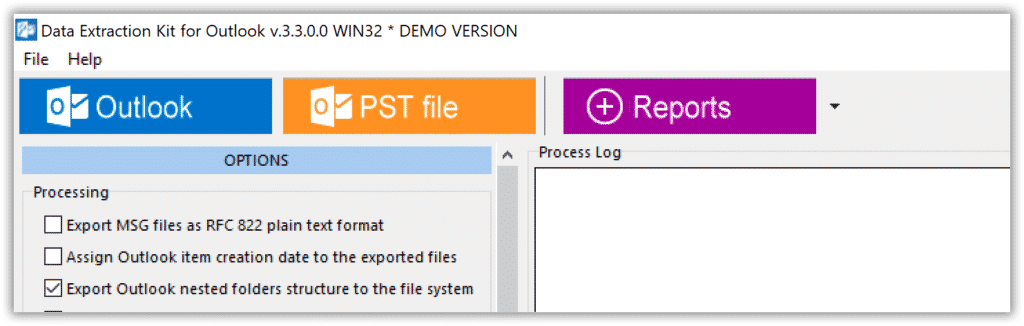
Solução de problemas e advertências
vCards não são todos perfeitos. Vários críticos levantaram problemas com as limitações práticas e a complexidade do formato .vcf.
O formato vcf é definido por diretrizes rígidas. Essas diretrizes evoluíram para a versão atual 4.2. O formato aprimorado agora apresenta otimizações para representar variantes estruturais.
As complexidades do cartão de visita virtual e seu formato vcf vêm de sua natureza híbrida. O texto foi projetado para ser legível por humanos e por máquina. Isso o torna grande e lento, apesar de ser muito flexível.
Outro problema que muitas vezes faz com que alguns arquivos vcf não abram em alguns computadores são as liberdades que o formato permite. Você pode gerar um arquivo .vcf que não esteja de acordo com as especificações. Às vezes, essas alterações tornam o formato mais legível ou mais fácil de apresentar no Excel.
Para evitar interferência humana ao compartilhar vCards, mais ferramentas de software incorporam arquivos VCF emparelhados com arquivos de índice tabix para proteger os dados e acelerar seu processamento.
Leia também:
- Como importar contatos vCard para o Outlook em massa
- Como importar arquivos com extensão *.contact para o Outlook
- Obtendo o Outlook com endereço de email personalizado






